Windows Tuşu Çalışmıyor
Windows Tuşu bilgisayar klavyelerindeki, sisteminizin Başlat menüsünü çağıran standart bir tuşdur.
Sistemlerin çoğu klavyesinde bu tuşa sahiptir. Ancak, klavyede Windows tuşunuz yoksa, aynı işlevi gerçekleştirmek için Ctrl + Esc tuşlarına birlikte basabilirsiniz.
Windows tuşu, Windows sisteminizde neredeyse tüm kısayol işlemlerini gerçekleştirdiğinden kullanışlı bir anahtardır. İlk önce Başlat düğmesine basıp çıkıp çıkmadığına bakmalısınız.
Sorun varsa Windows tuşunuzla ilgilidir. Başlat menüsü de açılmazsa, sorun Başlat menünüzdedir.
Bu makalede, Windows tuşu veya Başlat menüsü sorununuzu çözmek için birkaç yöntem listeledik.
Windows Tuşu Neden Çalışmıyor?
Sorun klavyenizle veya yeni yüklenen yazılımlar gibi bazı PC ayarlarıyla olabilir. Windows tuşu çalışmayı durdurmasının yaygın nedenlerinden bazıları:
- Klavyenizin Standart modundan oyun moduna geçirmiş olabilirsiniz ve oyun modu Windows tuşunu devre dışı bırakır.
- Windows işletim sistemi kayıt düzenleyicinizde Windows tuşunu devre dışı bırakılmış olabilir veya Başlat menüsünü devre dışı bırakılmış olabilir.
- Uyumsuz, yanlış veya güncel olmayan sürücüler nedeniyle klavyeniz donmuş olabilir.
- Dosya gezgini veya Windows gezgini doğru başlamamış olabilir.
- Oyun kumandası gibi bazı cihazlar arasında bir uyuşmazlık Başlat menünüzde sorunlara neden olabilir.
- Klavyeniz veya Windows tuşu mekanik veya elektriksel olarak hasar görmüş olabilir.
Artık Windows tuşunun çalışmamasına neden olabilecek olası nedenleri biliyoruz. Zaman kaybetmeyelim ve çözümlere geçelim.
Windows Tuşunu Etkinleştirin
Kayıt defteri, klavye tuşlarınızı kısıtlamış olabilir. Kayıt defteri düzenlemesini kullanarak Windows tuşunu etkinleştirmeniz gerekir.
- Windows arama çubuğuna gidin ve Çalıştır yazın. Sonuç listesinden Çalıştır’ı seçin.
- Buraya regedt32 yazın ve Tamam’a basın İstemi onaylamak için Evet’i tıklayın.
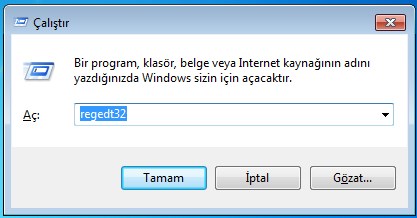
- Şimdi Windows menüsünde, Yerel Makine’de HKEY_LOCAL_MACHINE üzerine dokunun.
- SistemCurrentControlSetControl klasörüne çift tıklayın ve Klavye Düzeni klasörüne dokunun.
- Scannode Map kayıt defteri girdisini sağ tıklayın ve Sil seçeneğini seçin.
- Tamamlandıktan sonra, Kayıt Defteri Düzenleyicinizi kapatın ve bilgisayarınızı yeniden başlatın.
Bilgisayarınızı yeniden başlattıktan sonra, Windows tuşunun çalışıp çalışmadığını ve Başlat menüsünü açıp açmadığını kontrol edin.
Bilgisayarınızdaki Oyun Modunu Devre Dışı Bırakın
Bazı bilgisayarlarda oyun modu, Windows tuşuna basıldığında oyununuzun bitmesini önlemek için Windows tuşu işlevini devre dışı bırakabilir. Klavyenizdeki oyun modunu devre dışı bırakmak için aşağıda belirtilen adımları izleyin:
- Klavyelerin çoğunda, sağ taraftaki Ctrl düğmesinin yanı sıra, Win Lock tuşu da bulunur.
- Windows düğmesini etkinleştirmek için basın.
- Corsair klavyelerinde, işlevselliği ve ayrıca etkinleştirme/devre dışı bırakma modunu ayarlayabilirsiniz.
- Alienware oyun klavyesinde, oyun modunu etkinleştirmek / devre dışı bırakmak için Fn + F6 tuşlarını basılı tutun.
- MS Sidewinder klavyesinde, Klavye ve Fare Merkezi’ne gidin ve gösterge tablosundaki Windows tuşunu tıklayın ve etkin / devre dışı moduna ayarlayın.
Oyun modunu devre dışı bıraktıktan sonra Windows tuşunun çalışıp çalışmadığını kontrol edin.
İlginizi çekebilir:

